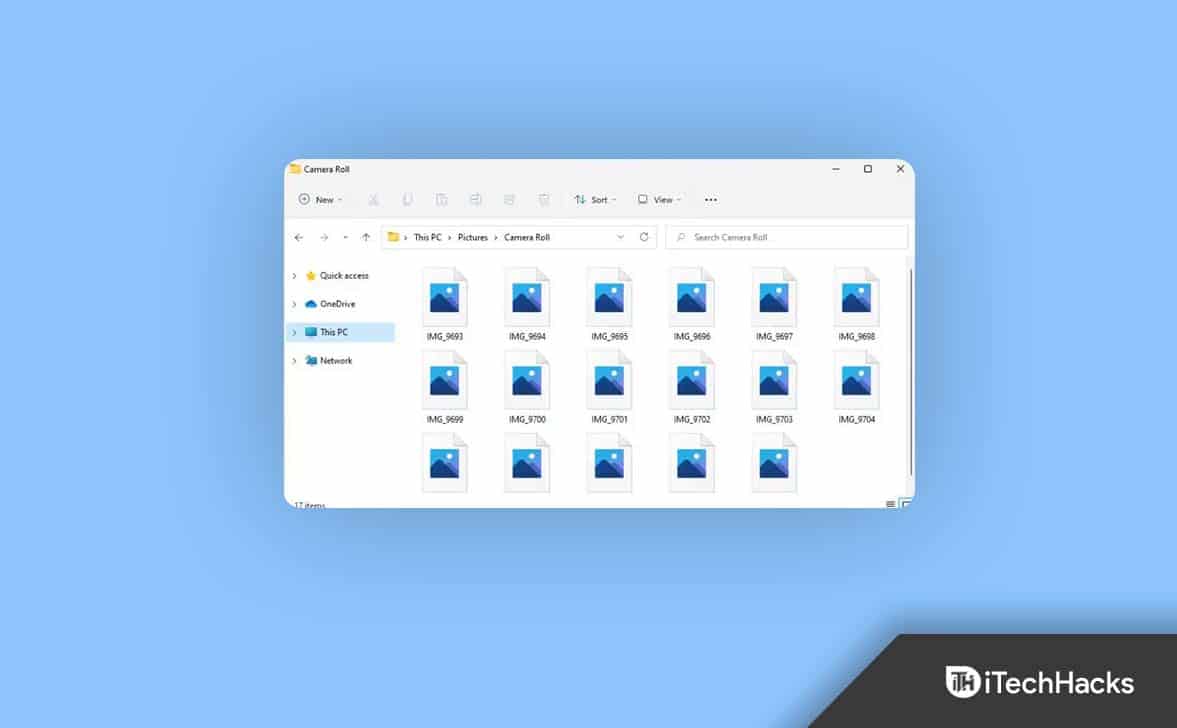Microsoft PowerToys on erittäin tehokas Microsoftin tukema avoimen lähdekoodin sovellus, joka lisää tuottavuusominaisuuksia, joita jokaisen käyttäjän mielestä Windowsin pitäisi olla. Tässä viestissä tarkastelemmeseitsemän PowerToys-ominaisuutta tiedostojen ja kuvien hallintaan. Se on pakollinen niille, jotka tarvitsevat paljon tiedostoja joka päivä ja säästävät aikaa.
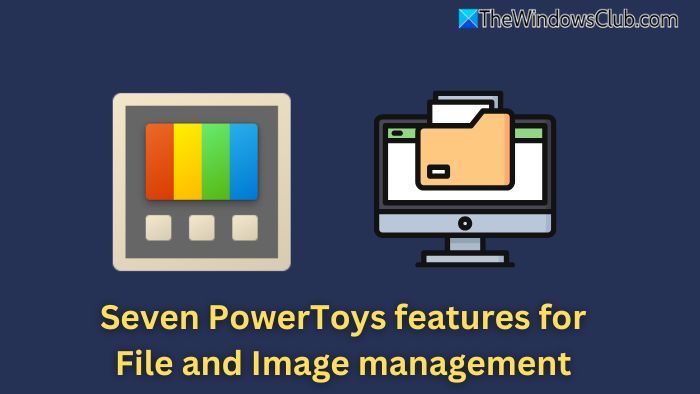
tarjoaa monia hyödyllisiä ominaisuuksia tehokäyttäjille, joiden avulla voit hallita tiedostoja ja kansioita tehokkaasti. Katsotaanpa nyt näitä ominaisuuksia.
1] File Explorerin lisäosat
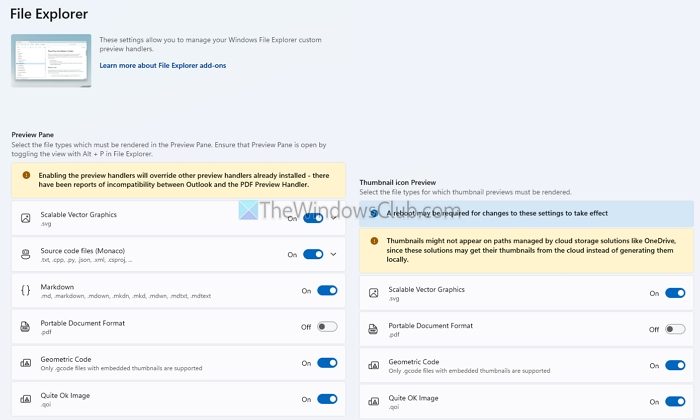
PowerToys File Explorer -lisäosat mahdollistavat tiedostojen esikatselun, joita Windows ei yleensä tue. Näitä ovat SVG, lähdekooditiedostot, PDF, geometrinen koodi jne. Lisäosa sisältää myös pikkukuvakuvakkeen esikatselun tällaisille tiedostoille ja syntaksia korostavat esikatselut tiedostomuotojen koodauksille.
Lukea:– Vinkkejä ja temppuja
2] PowerRename
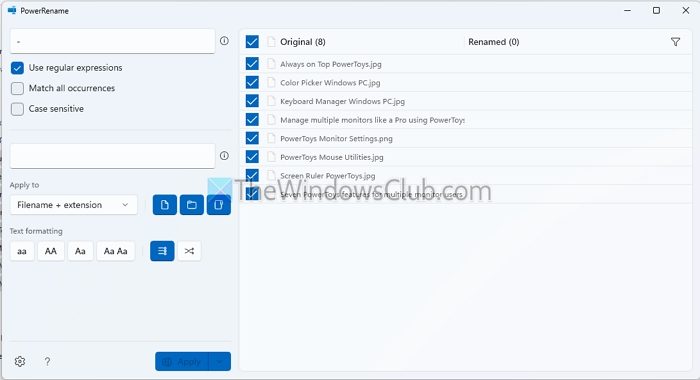
Monet meistä käsittelevät tonnia tiedostoja päivittäin. Joidenkin on muutettava isoja kirjaimia, kun taas toisten on muutettava ne eri tiedostomuotoon ja niin edelleen. Sen tekeminen yksittäin ei ole käytännöllistä tai mahdollista. Siellä on PowerToysominaisuus tulee kuvaan. Se voi tehdä seuraavan ja sisältää myös hiiren kakkospainikkeen integroinnin:
- Tarkennettu haku ja korvaaminen: Käytä säännöllistä lauseketta tai yksinkertaista tekstin korvaamista.
- Eräkäsittely: Nimeä uudelleen tuhansia tiedostoja sekunneissa.
- Live-esikatselu: Vältä virheet katsomalla muutokset ennen niiden käyttöönottoa.
3] Kuvan koon muuttaja
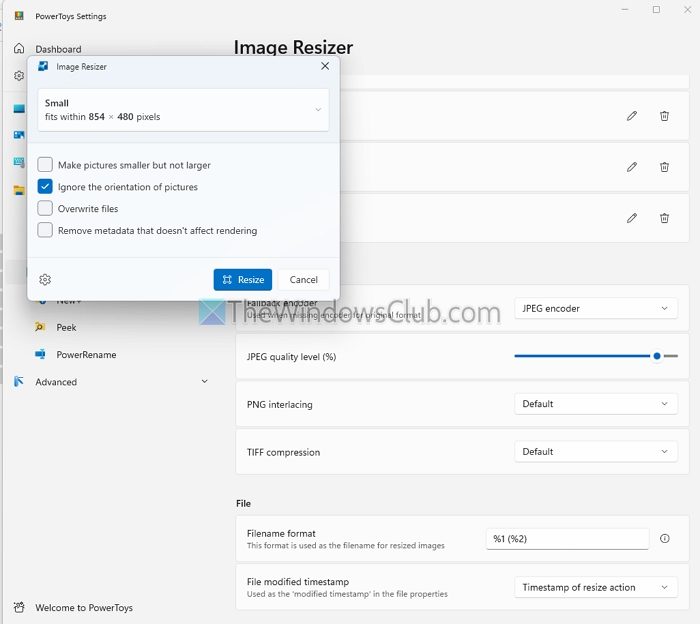
Kuvien koon muuttaminen voi olla joillekin jokapäiväistä työtä, ja riippumatta siitä, mitä valokuvaeditoria käytät, joukkomuokkaus ei ole hyvä useimmille. The-vaihtoehdon avulla voit määrittää kuvan esiasetuksia eri kokoisiksi säilyttäen samalla alkuperäisen kuvan.
Muuta kuvien kokoa suoraan hiiren kakkospainikkeen valikosta:
- Mukautettavat esiasetukset: Luo kokoja verkkolatauksille, pikkukuville tai suurille tulosteille.
- Erän kokoa: Säästä aikaa muuttamalla useiden kuvien kokoa samanaikaisesti.
- Säilytä laatu: Muuttaa kokoa menettämättä selkeyttä.
- Koodaus:Jpeg, PNG-lomitus ja TIFF-pakkaus.
Lukea:Kuinka käyttää
4] PowerToys Run
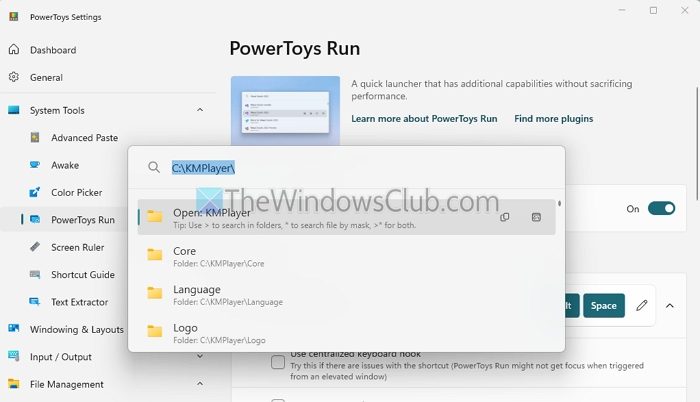
Sen sijaan, että avaat Resurssienhallinnan ja etsit tiedostoa, voit nopeasti painaa Alt + välilyöntinäppäintä avataksesi etsimen taija etsi tiedoston nimi tai pääte. Voit myös avata sen ja siirtyä suoraan kansioihin poistumatta hakupalkista.
Siinä on myös enemmän vaihtoehtoja, kuten sijainnin ja ulkonäön määrittäminen, useiden näyttöjen tuki, verkkohaku, Windows-asetushaku, pääteprofiilit jne.
5] Työtilat
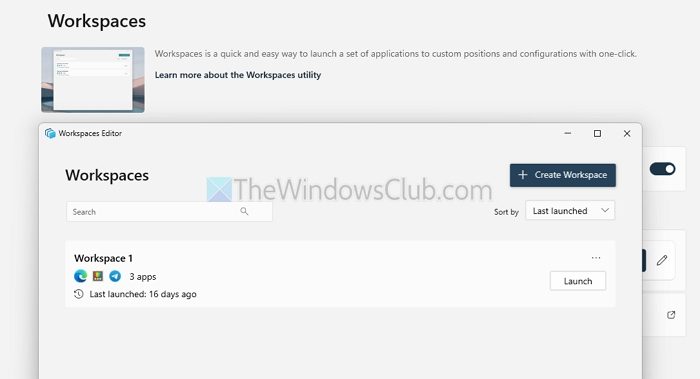
Sen sijaan, että vaihtaisit jatkuvasti ikkunoiden välillä Alt-Tab-näppäimillä, käytä työtiloja järjestääksesi tehtäväsi tehokkaammin. Ennalta määritetyillä vyöhykkeillä Workspaces tekee moniajosta saumatonta, koska voit määrittää kullekin ikkunalle oman tilansa. Voit helposti vetää ja pudottaa tiedostoja pitäen samalla useita kansioita näkyvissä.
Lisäksi voit ryhmitellä toisiinsa liittyviä kansioita ja sovelluksia yhteen ja luoda erillisiä alueita eri projekteille. Tämän ansiosta on helpompi pysyä järjestyksessä ja hallita kaikkea yhdessä paikassa.
Lukea:
6] Quick Accent
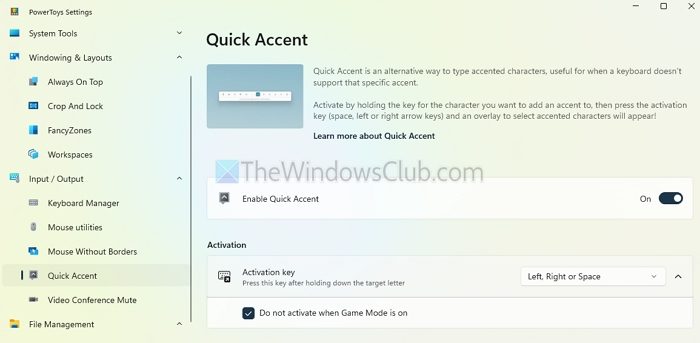
Oletetaan, että sinun on käytettävä aksentteja, mutta näppäimistösi ei tue niitä. Siinä tapauksessa voit käyttää Quick Accent -ominaisuutta, joka tuo esiin liittyvät aksenttimerkit, kun painat merkkiä. Käytä sitten nuolinäppäintä tai välilyöntiä lisätäksesi nopeasti diakriittisiä tai aksenttimerkkejä tiedostonimiin tai lisätäksesi ne tiedoston sisältöön.
Se tukee myös kansainvälisten tiedostojen nimeämiskäytäntöjen tukea useille merkistöille, ja voit sulkea pois sovelluksia, joissa aksenttimerkkien tukea ei tarvita.
7] Uusi+
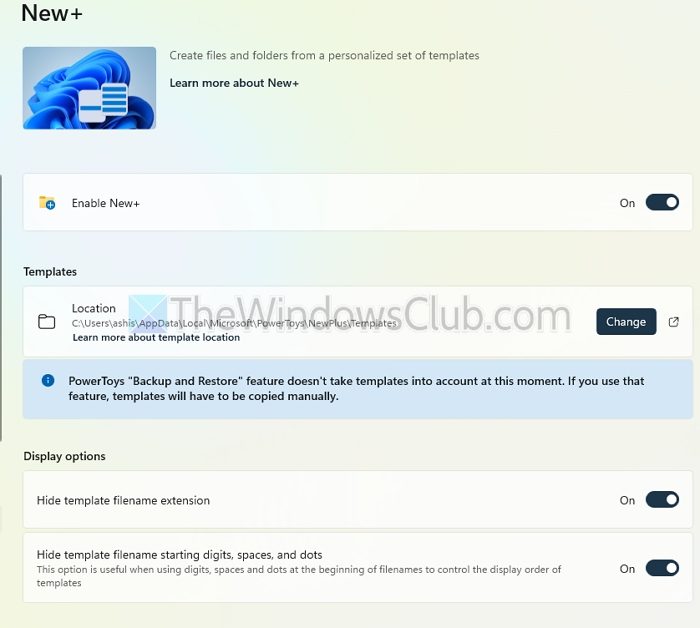
Tämä on täydellinen ominaisuus, jos haluat luoda tiedostoja ja kansioita henkilökohtaisista malleista.
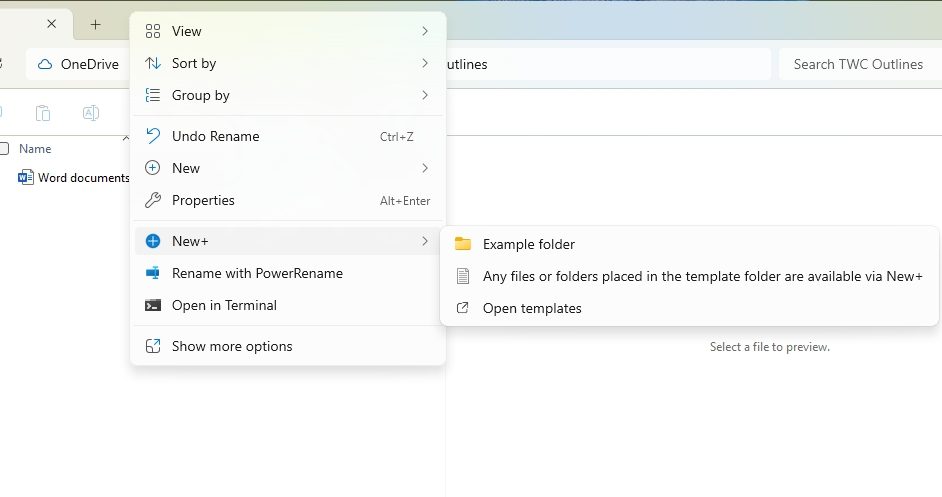
Jos haluat luoda kansioon uuden kohteen, napsauta kansiota hiiren kakkospainikkeella avataksesi kontekstivalikon. Valitse "Uusi+" -vaihtoehto ja valitse sitten haluamasi malli luettelosta.
PowerToys lisää hyödyllisiä ominaisuuksia tiedostojen ja kuvien hallintaan. Olitpa kehittäjä, suunnittelija tai jokapäiväinen käyttäjä, nämä työkalut virtaviivaistavat työnkulkuasi ja säästävät aikaa.
Lukea:
Miten PowerToys yksinkertaistaa kuvankäsittelyä?
PowerToys yksinkertaistaa kuvien hallintaa työkaluilla, kuten Image Resizer nopeaa koon muuttamista varten, Color Picker värikoodien tallentamiseen, Screen Ruler tarkkoja mittauksia varten ja FancyZones kuvien järjestämiseen mukautetuissa asetteluissa.
Lukea: Paras
Mitkä ovat PowerToys-ominaisuudet tiedostojen tehokkaaseen hallintaan?
PowerToys parantaa tiedostojen hallintaa työkaluilla, kuten PowerRename erän uudelleennimeämiseen, File Explorerin lisäosat tiedostojen esikatseluun ja Keyboard Manager mukautettuja pikanäppäimiä varten.


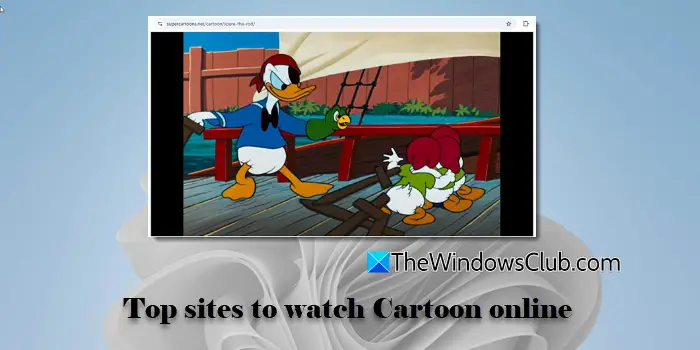

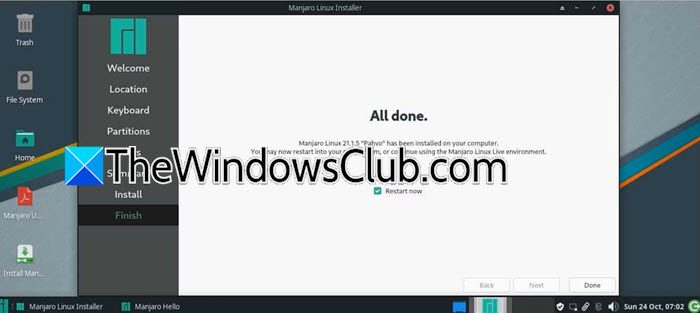






![Tiedostojen siirtäminen iPhonesta tietokoneeseen langattomasti [Täysi opas]](https://elsefix.com/statics/image/placeholder.png)